Certains ont l’angoisse de la page blanche, mais d’autres connaissent celle du Bureau Windows vide ! De fait, lorsque les icônes du Bureau disparaissent soudainement, on se sent perdu sur cet écran dénué de raccourcis. Ce petit désagrément arrive plus souvent qu’on ne le pense, et les causes sont multiples :
- ☞ Une mise à jour système a pu les effacer.
- ☞ La version de pilote de la carte graphique n’est plus la bonne.
- ☞ Les paramètres de l’affichage du bureau ont été modifiés.
- ☞ Le cache des icônes est altéré.
- ☞ Certains fichiers système sont corrompus.
Pas de panique ! Que vos raccourcis Bureau s’effacent à cause d’une manipulation involontaire, d’un bug ou d’une mise à jour, retrouver ses icônes favorites est plus simple qu’il n’y paraît. Suivez ce guide pas à pas et restaurez rapidement votre bureau personnalisé.
Retrouver les icônes du Bureau en 4 étapes rapides
Je vous propose ci-dessous 4 étapes express à suivre pour tenter de rétablir vos icônes très rapidement.
Afficher les éléments du Bureau
Windows dispose d’une option qui offre aux utilisateurs, l’opportunité d’afficher ou masquer les icônes de Bureau. Pour vérifier et modifier le mode sélectionné, procédez comme suit :
-
Faites un clic droit sur l’espace vide du Bureau
-
Dans le menu contextuel, sélectionnez Affichage puis Afficher les éléments du Bureau.
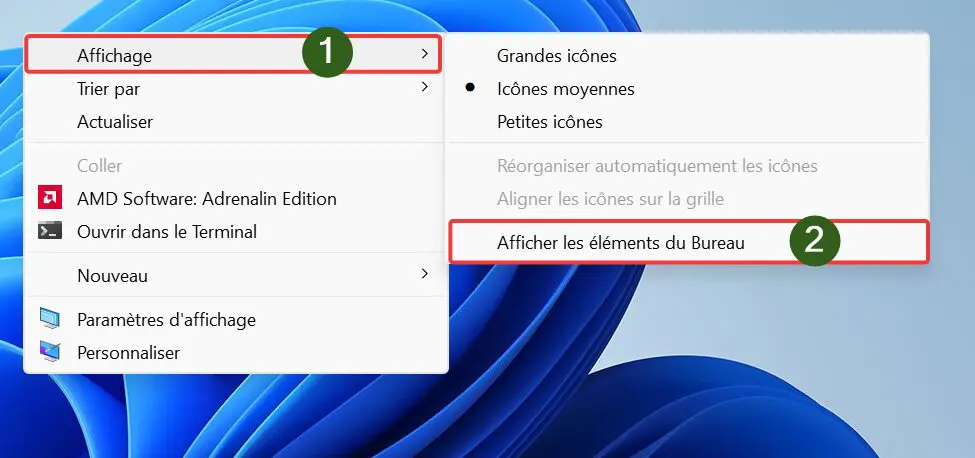
-
Les éléments (icônes) du Bureau devraient réapparaître. Sinon, passez à l’étape suivante.
Paramètres des icônes du Bureau
Vos répertoires personnels et les icônes de vos programmes sont toujours présents sur le Bureau, mais des raccourcis essentiels tels que « Ce PC » ou « Corbeille » ont disparu ? Il se peut que ce mauvais tour soit joué par l’une des options du thème que vous avez choisi.
-
Ouvrez les Paramètres et naviguez dans Personnalisation puis Thèmes.
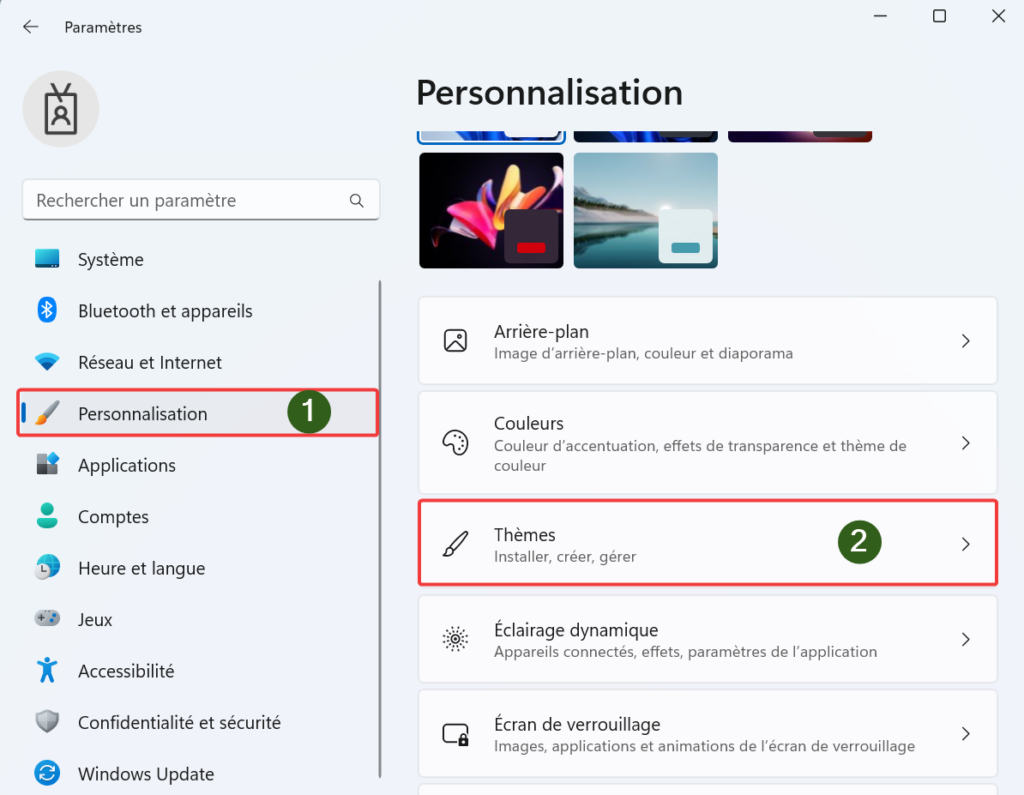
-
Descendez jusqu’à la section Paramètres associés et cliquez sur Paramètres des icônes du Bureau.
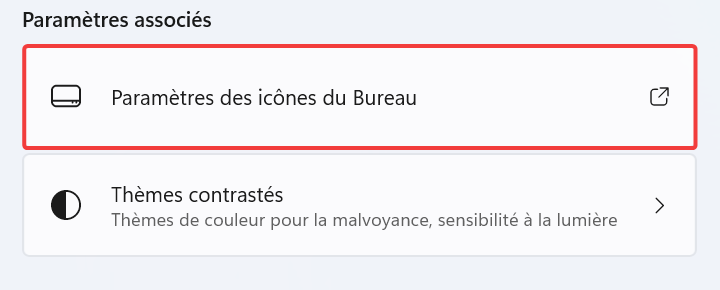
-
Dans la section Icônes de Bureau de la fenêtre de paramétrage, cochez les cases des icônes que vous souhaitez afficher, puis cliquez sur le bouton OK.
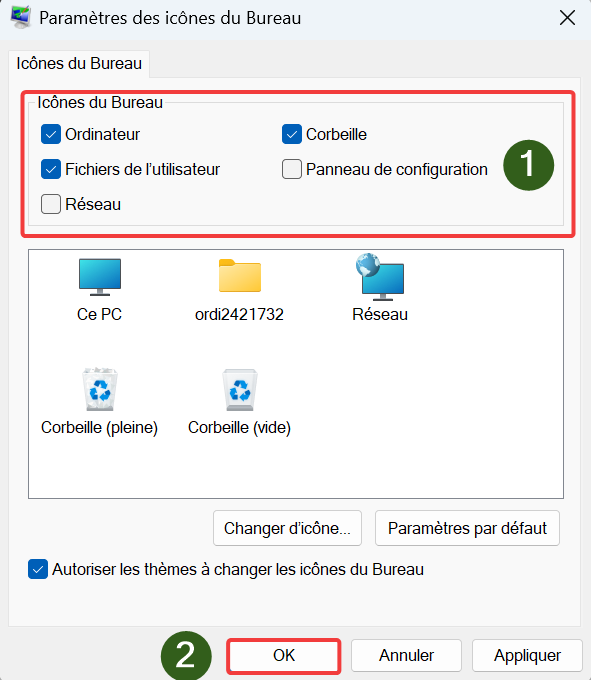
-
Cela n’a pas suffi ? Passez à l’étape suivante 👇.
Restaurer les icônes supprimées
L’un des cas courants est de ne plus voir une partie des icônes sur votre écran d’accueil, car elles ont été jetées dans la corbeille. Dans ce cas, rien de plus simple :
-
En principe, dans ce cas, l’icône Corbeille doit être encore présente sur le Bureau : ouvrez-la. Si elle a disparu, ouvrez le menu Démarrer, puis cherchez et cliquez sur Corbeille.
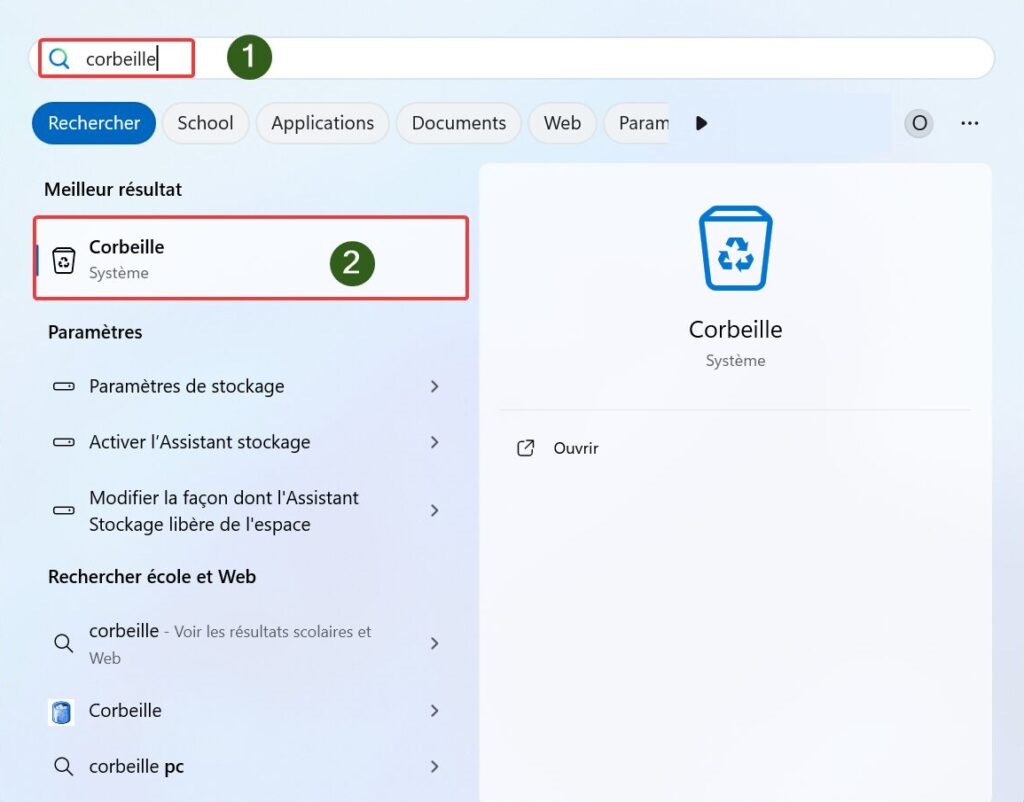
-
Dans la Corbeille, repérez les raccourcis du Bureau supprimés (reconnaissables avec une petite flèche en bas à gauche), faites un clic droit sur l’élément que vous souhaitez rétablir et choisissez Restaurer. Ci-dessous, je choisis d’appliquer la manipulation sur Microsoft Edge.
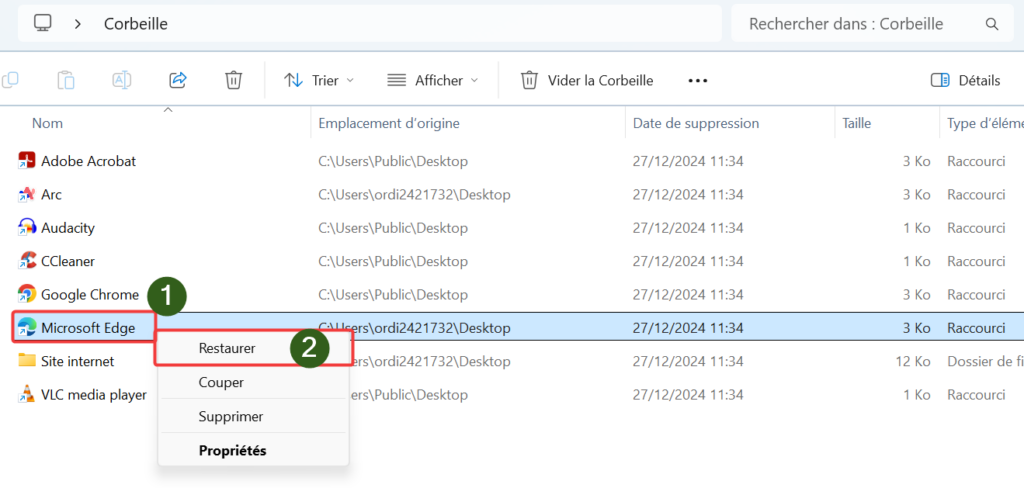
-
Si cela ne suffit toujours pas, essayez la prochaine étape 👇.
Relancer l’Explorateur de fichiers
Dans certains cas, la disparition soudaine des icônes de bureau est le symptôme d’un plantage de l’Explorateur de fichiers (Explorateur Windows). On l’oublie souvent, mais l’Explorateur, en charge de l’affichage et de l’organisation de tous les répertoires et icônes de votre ordinateur, est un programme comme un autre. Quand vos raccourcis disparaissent inopinément, pensez donc à relancer votre Explorateur de fichiers :
-
Faites un clic droit sur la barre des tâches et sélectionnez Gestionnaire de tâches dans le menu contextuel.
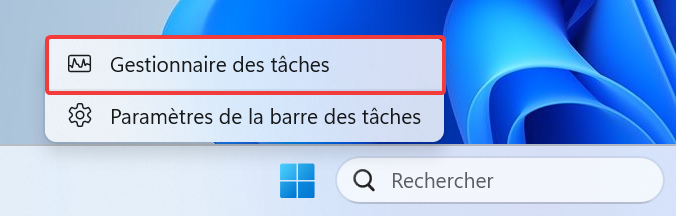
-
Tapez les premières lettres de « Explorateur » dans la barre de recherche puis sélectionnez le processus Explorateur Windows. Cliquez ensuite sur Redémarrer.
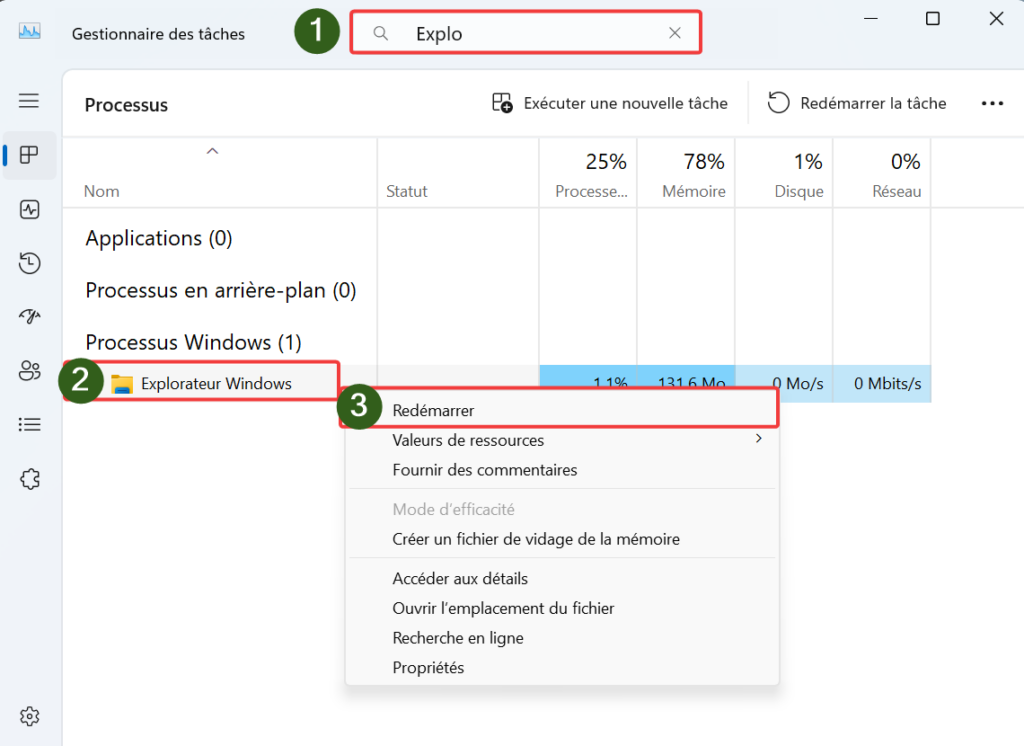
-
La disparition des icônes du Bureau persiste ? 😨 Passez au niveau supérieur 😎 👇.
Trois manœuvres avancées
Si les 3 premières méthodes simples ne vous permettent pas de retrouver vos icônes, explorez les solutions ci-dessous.
Réparer les icônes grisées
Si les icônes du Bureau apparaissent de couleur grisée et ne sont pas cliquables, il est probable que cela soit dû à des fichiers corrompus. Lancez une réparation :
-
Cherchez l’Invite de commandes dans le menu Démarrer et ouvrez-la en faisant un clic droit dessus et en choisissant l’option Exécuter en tant qu’administrateur.
Note : c’est possible aussi avec Terminal (toujours en tant qu’administrateur).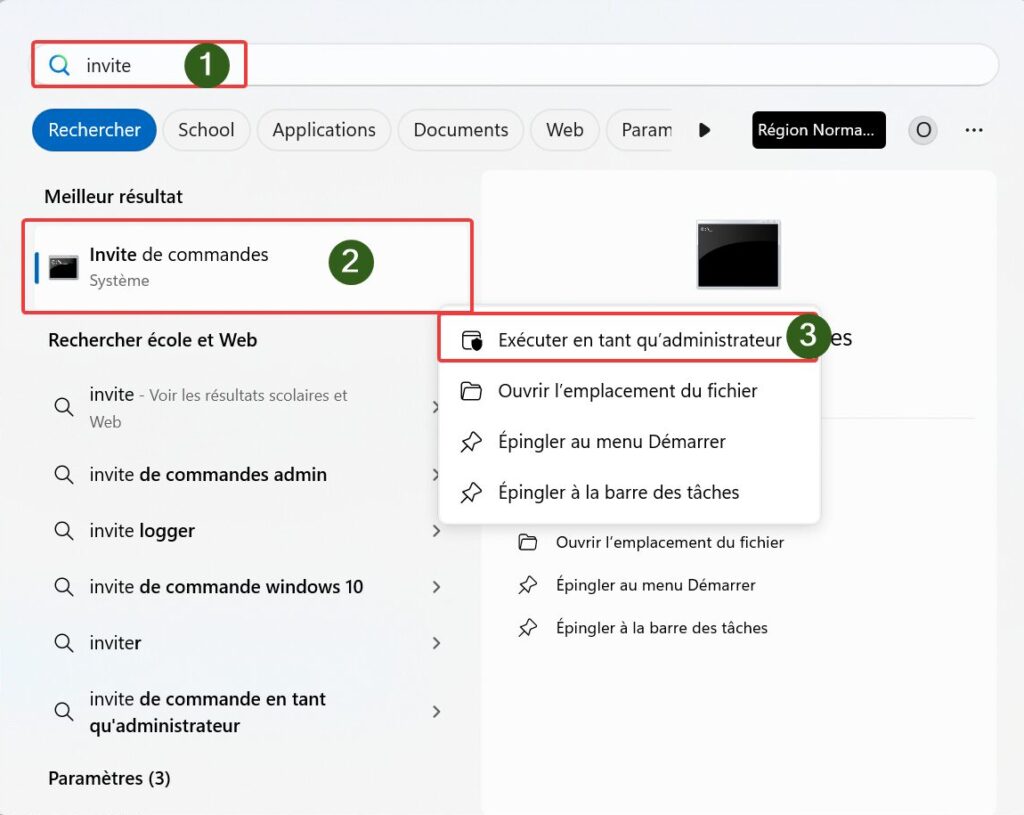
-
Copiez-collez le code ci-dessous et appuyez sur Entrée ⏎.
PowerShellsfc/scannow Note : la commande SFC /Scannow (System File Checker) est un outil intégré à Windows utilisé pour détecter et réparer les fichiers système corrompus ou manquants. Elle est particulièrement utile en cas de dysfonctionnements tels que des plantages, des erreurs de mise à jour ou un comportement anormal du système.
Note : la commande SFC /Scannow (System File Checker) est un outil intégré à Windows utilisé pour détecter et réparer les fichiers système corrompus ou manquants. Elle est particulièrement utile en cas de dysfonctionnements tels que des plantages, des erreurs de mise à jour ou un comportement anormal du système. -
Patientez le temps de l’exécution du scan.
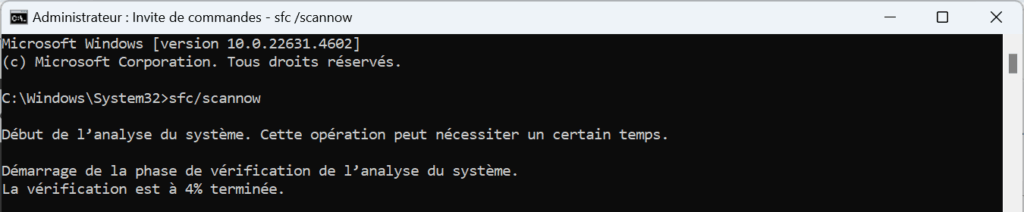
-
Lorsqu’un message vous indique la fin du scan, vous pouvez refermer la fenêtre.
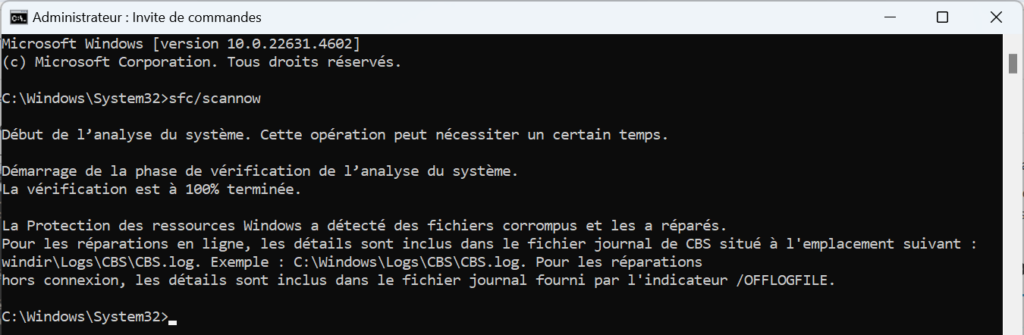
-
En cas de persistance du dysfonctionnement, passez à la méthode suivante 👇.
Reconstruire le cache des icônes
Le cache des icônes est le répertoire où le système d’exploitation stocke les images utilisées pour représenter les fichiers, les dossiers, les applications et les autres éléments de l’interface graphique. Ce cache permet d’afficher rapidement les icônes sans avoir à les charger à chaque fois. Malheureusement, il arrive de temps en temps que ce processus ne fonctionne pas comme il devrait.
Voici notre tutoriel pour réparer les icônes de Windows :
Réparer les icônes de Windows (réinitialiser le cache des icônes)
Vérifier l’Éditeur de stratégie de groupe
L’Éditeur de stratégie de groupe (gpedit.msc) est un outil qui permet de configurer et de contrôler de nombreux paramètres de votre système Windows dont l’affichage des icônes. Des modifications apportées à la stratégie de groupe peuvent entraîner la disparition ou la modification de certaines icônes.
Si l’option d’affichage des icônes de Bureau y est désactivée, vous ne serez pas en mesure d’en ajouter ou supprimer, quoi que vous fassiez. Pensez donc à restaurer les paramètres par défaut ou effectuer des modifications personnalisées pour rétablir l’affichage souhaité. Voici comment :
sur Windows Professionnel
-
Ouvrez le menu Démarrer, cherchez et ouvrez Modifier de la stratégie de groupe.
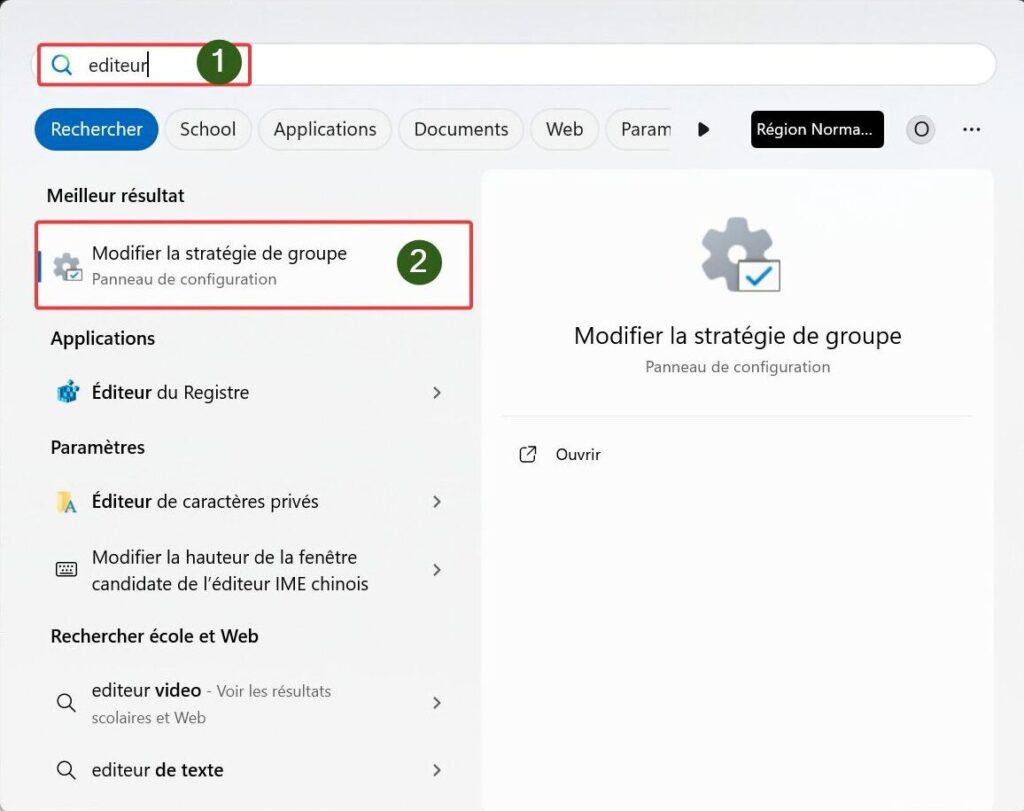
-
Dans le menu de la colonne de gauche, naviguez via Configuration utilisateur > Modèles d’administration > Bureau. Trouvez et double-cliquez sur Masquer et désactiver tous les éléments du bureau.
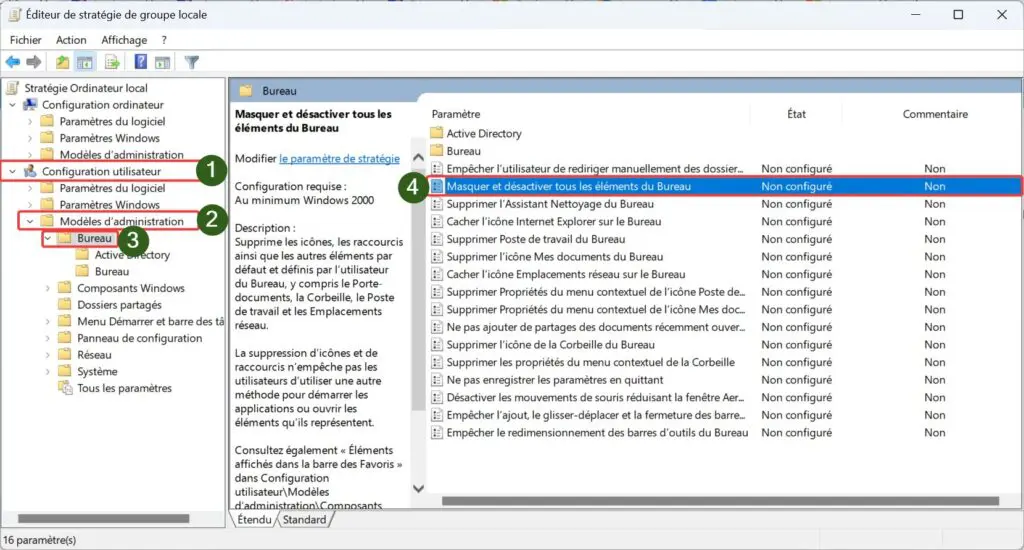
-
Si l’option Activé est sélectionnée, vos icônes ne peuvent pas s’afficher (le masquage est actif). Pour qu’elles réapparaissent, choisissez l’option Désactivé (pour supprimer l’option de masquage), puis cliquez sur le bouton OK.

sur Windows 11 Famille
L’Éditeur de stratégie de groupe n’existe que sur les versions professionnelles de Windows. Pour pouvoir la lancer sur une version Windows Home (Famille), vous devez utiliser un outil externe, tel que Policy Plus.
Et comme Le Crabe Info a tout prévu, nous avons déjà un article sur le sujet :
Vous n’êtes pas sûr de votre version de Windows ? Le tutoriel ci-dessous vous aide à vous en assurer :
Windows : comment savoir si vous avez une édition Famille ou Professionnel ?-
Ouvrez le Gestionnaire de périphériques via le raccourci Le menu de la barre de tâches + X.
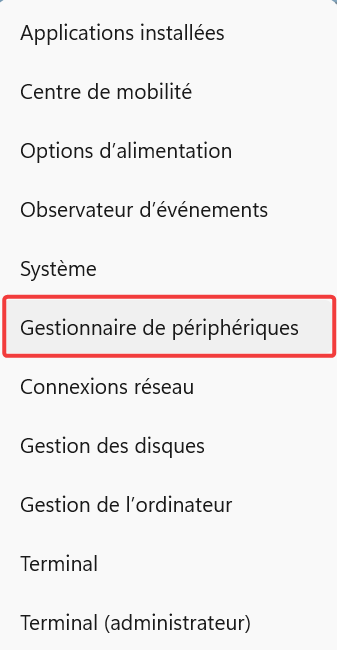
-
Dans la liste, déployez l’élément Cartes graphiques puis faites un clic droit sur la carte graphique de votre ordinateur. Choisissez Mettre à jour le pilote dans le menu déroulant.
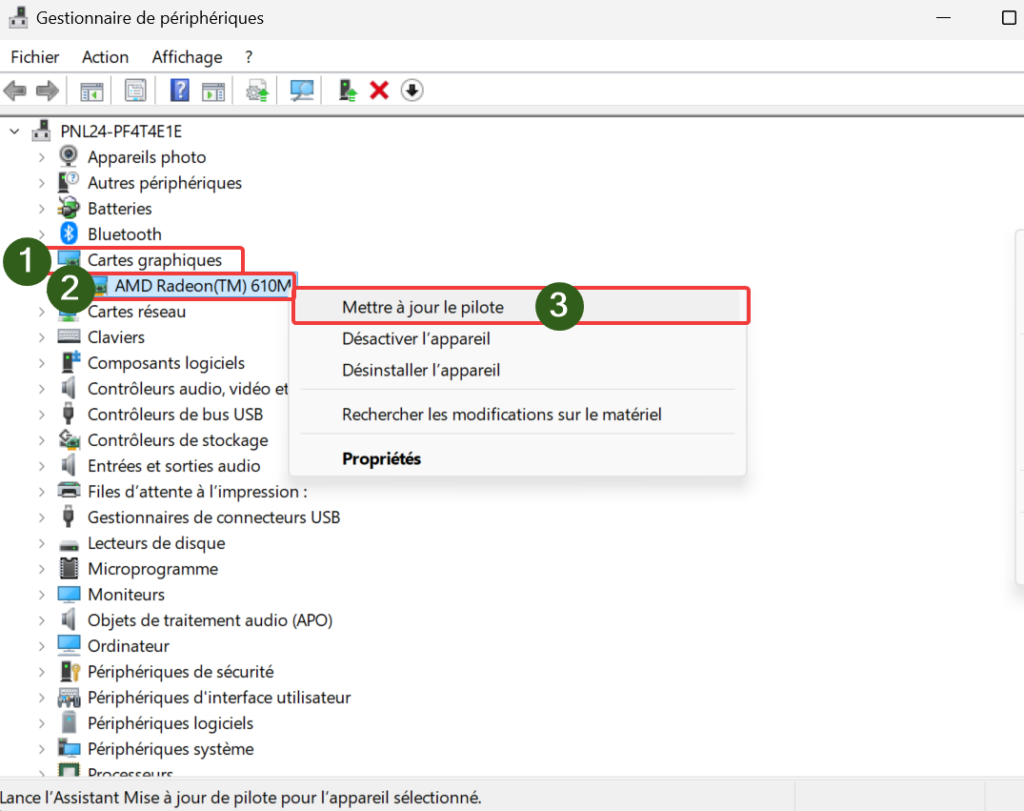
-
Dans la fenêtre suivante, choisissez Rechercher automatiquement les pilotes.
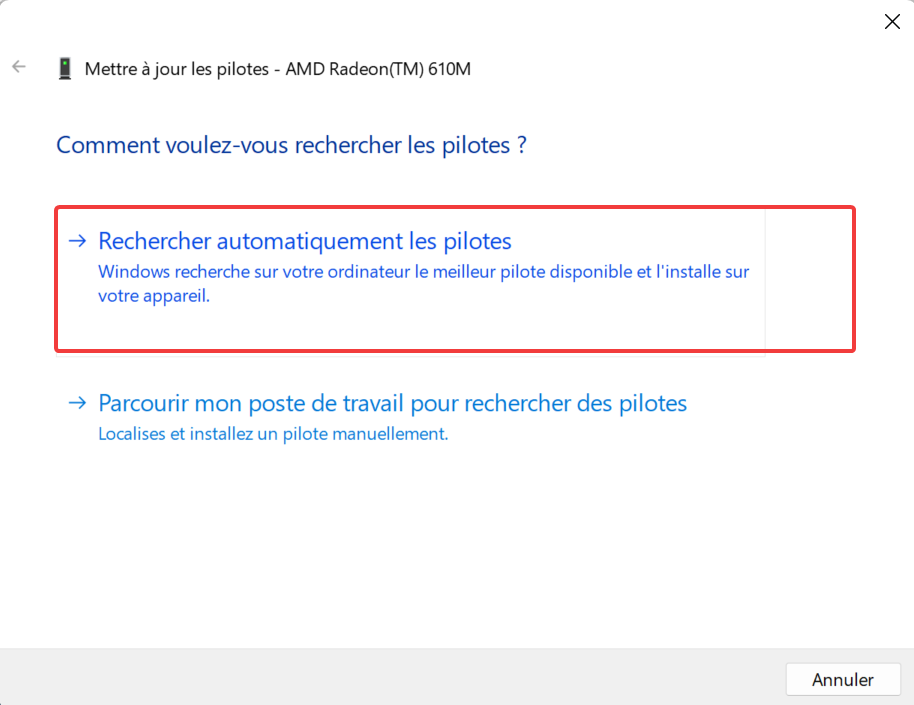
-
Si le pilote de votre carte graphique n’est pas à jour :
- ☞ Windows va procéder à son installation. Vous serez invité à redémarrer votre ordinateur pour finaliser la mise à niveau.
Si un message vous indique que vous disposez déjà du meilleur pilote :
- ☞ Procédez à l’exploration des solutions suivantes pour tenter de résoudre votre problème.
Utiliser les mises à jour
Pilote graphique
Le micrologiciel qui régit le fonctionnement de votre puce ou carte graphique a un impact direct sur l’affichage de vos icônes. Quand ce dernier n’est plus à jour ou dysfonctionne, les raccourcis peuvent changer d’aspect ou disparaitre. Résolvez votre problème en mettant à jour le pilote graphique de votre ordinateur.
Désinstaller une mise à jour Windows
Il arrive, dans certains cas, que ce soit l’installation d’une mise à jour qui provoque un bug et fasse disparaitre vos icônes. Si vous soupçonnez qu’un update a fait disparaitre vos icônes, vous pouvez tenter une désinstallation de mise à jour pour voir si cela résout votre problème.
-
Ouvrez le menu Paramètres. Allez dans le sous-menu Windows Update puis choisissez Historique de mises à jour.
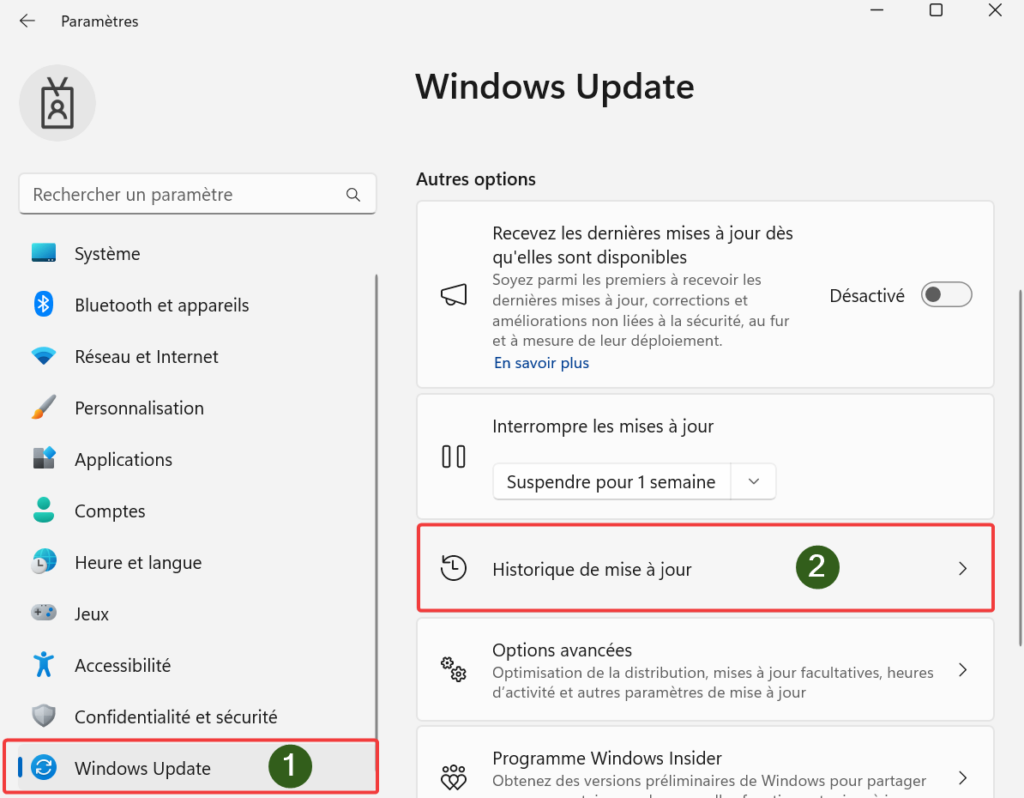
-
Dans le pavé Paramètres associés, cliquez sur Désinstaller des mises à jour.
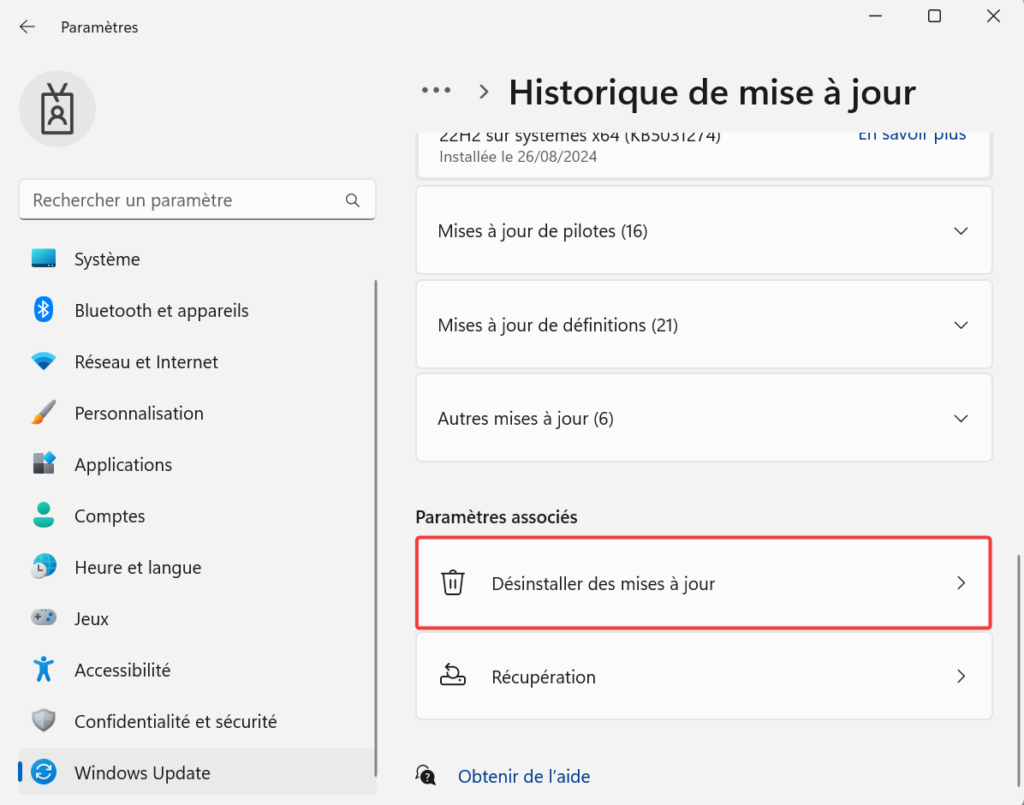
-
Dans la fenêtre suivante apparait une liste des dernières mises à jour installées. Chacune d’entre elles dispose d’un bouton Désinstaller afin de les supprimer. Pour savoir dans quel ordre procéder, suivez l’une de ces deux méthodes (ne craignez rien, elles pourront se réinstaller lors de la prochaine mise à jour) :
- Repérez la ou les mises à jour installées à la date la plus proche de celle à laquelle vous avez noté la disparition de vos icônes. Cliquez sur le bouton Désinstaller correspondant.
- Si cette manœuvre est sans effet,ou que vous ne vous souvenez plus du moment où le problème est apparu, alors supprimez une à une les mises à jour en commençant par la plus récente.
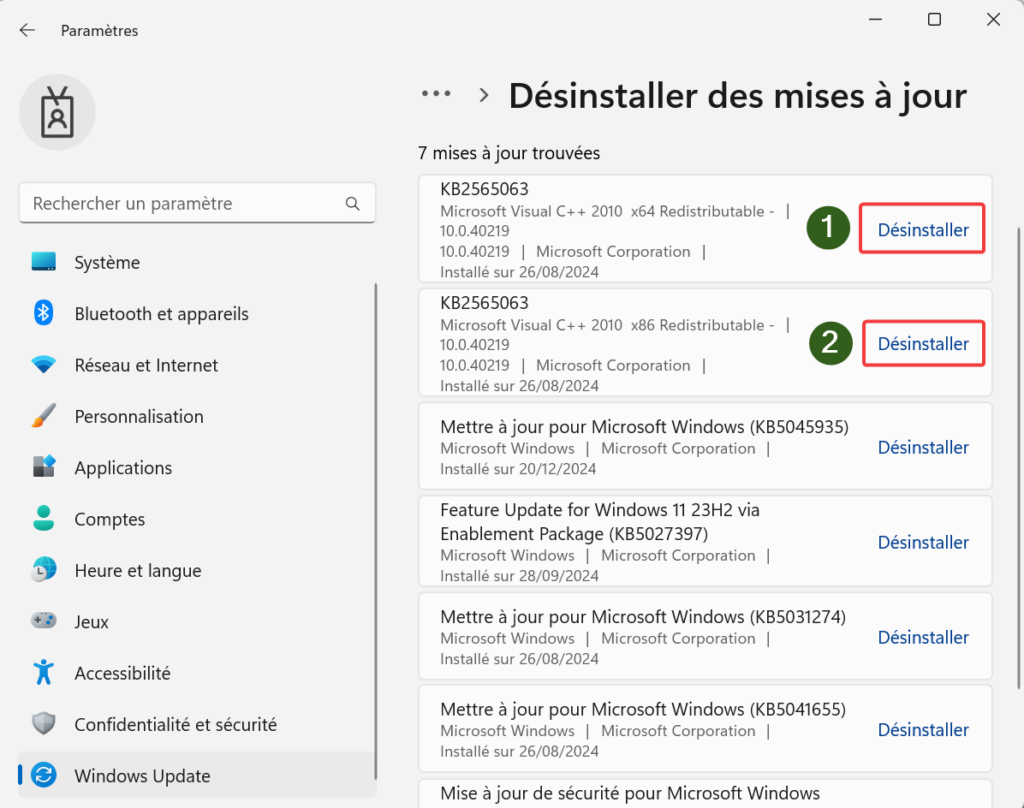
-
Redémarrez votre ordinateur pour appliquer les modifications.
Et vous, vous êtes plutôt « plein d’icônes et de raccourcis sur le Bureau » ou « Bureau vide et limpide » ? Ou entre les deux ?